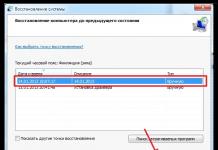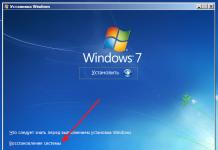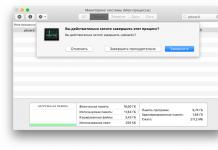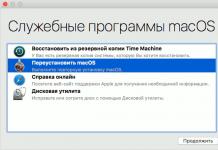Un mot de passe oublié est une situation typique lorsque l'on travaille avec un ordinateur. Mais si un mot de passe oublié sur un site Web peut être récupéré tout simplement, alors un mot de passe oublié sur un ordinateur n’est plus là. Les versions modernes de Windows vous permettent de récupérer votre mot de passe par courrier électronique, mais Windows 7 ne dispose pas de cette fonctionnalité. Sous Windows 7, vous devez réinitialiser votre mot de passe.
Il existe de nombreuses façons de réinitialiser votre mot de passe. Mais, dans la plupart des cas, ces méthodes sont trop complexes pour être comprises par un utilisateur inexpérimenté. Nous examinerons un moyen extrêmement simple de réinitialiser un mot de passe sous Windows 7. Tout ce dont vous avez besoin est Windows 7 et quelques minutes.
Le principe que nous allons utiliser pour réinitialiser le mot de passe est très simple. Windows 7 dispose d'un gestionnaire de touches persistantes. Il se déclenche lorsque l'utilisateur appuie sur la touche Maj 5 fois de suite. De plus, ce gestionnaire est déclenché même sur l'écran de saisie du mot de passe. Si vous remplacez ce gestionnaire par la ligne de commande, il peut alors être lancé avant même de saisir le mot de passe. Eh bien, réinitialiser le mot de passe à l’aide de la ligne de commande est déjà une question de technique.
Étape n°1. Démarrez à partir du disque Windows 7.
Afin de réinitialiser le mot de passe, nous avons besoin d'un disque avec Windows 7. Insérez-le dans le lecteur de disque et démarrez. Une fois que la fenêtre de sélection de la langue apparaît, cliquez sur le bouton « Suivant ».
Étape n ° 2. Ouvrez « Restauration du système ».
Après cela, une invite apparaîtra à l'écran pour installer Windows 7. Ici, vous devez cliquer sur le lien « Restauration du système ».

Étape n°3. N'oubliez pas la lettre de lecteur avec Windows 7.

Votre système d'exploitation apparaîtra alors à l'écran. Ici, vous devez vous rappeler quelle lettre a été attribuée au disque avec le système d'exploitation. Parce que cette lettre peut changer. Parfois c'est C et parfois D (même si Windows 7 est installé sur le lecteur C). Mémorisez la lettre et cliquez sur le bouton « Suivant ».

Étape n°4. Ouvrez la ligne de commande.

Étape 5. Exécutez les commandes.
C’est maintenant le moment crucial. Nous devons d'abord faire une copie de sauvegarde du fichier sethc.exe, puis le remplacer par le fichier cmd.exe (c'est-à-dire « Invite de commandes »). Pour effectuer une sauvegarde, entrez la commande suivante :
- copier d:\windows\system32\sethc.exe d:\
Dans ce cas, la lettre de lecteur D doit être remplacée par la lettre dont vous vous êtes souvenue précédemment. Sinon, vous recevrez l'erreur « le chemin spécifié est introuvable ».

Afin de remplacer le fichier sethc.exe par le fichier cmd.exe, exécutez la commande suivante :
- copier d:\windows\system32\cmd.exe d:\windows\system32\sethc.exe
Dans le même temps, n'oubliez pas d'utiliser la lettre qui a été attribuée au disque avec votre Windows 7 au lieu de la lettre D. Vous auriez dû vous en souvenir plus tôt). Après avoir exécuté la commande, vous serez invité à remplacer le fichier. Appuyez sur la touche Y (qui signifie Oui) et appuyez sur Entrée.

Une fois le gestionnaire de clé collante remplacé par « Invite de commandes », vous pouvez commencer à réinitialiser le mot de passe sous Windows 7. Pour ce faire, fermez « Invite de commandes » et cliquez sur le bouton « Redémarrer ».
Étape n°6. Réinitialisez le mot de passe sous Windows 7.
Nous arrivons maintenant directement au point de réinitialisation du mot de passe sous Windows 7. Démarrez le système d'exploitation Windows 7 et une fois que la demande de mot de passe apparaît à l'écran, appuyez 5 fois sur la touche Maj du clavier. Cela devrait lancer le Sticky Key Handler, mais puisque nous l'avons remplacé par « Invite de commandes », c'est ce qui va se lancer.
Dans ce cas, l'invite de commande sera lancée avec les droits d'administrateur, ce qui signifie que nous pourrons réinitialiser le mot de passe. Pour ce faire, exécutez la commande suivante dans la « Ligne de commande » qui apparaît :
- utilisateur net utilisateur new_password
Cette commande définira un nouveau mot de passe pour l'utilisateur que vous avez spécifié.

Après avoir exécuté cette commande, vous pourrez vous connecter en utilisant le nouveau mot de passe que vous venez de définir. Vous pourrez ultérieurement restaurer le fichier sethc.exe à partir de la sauvegarde que vous avez effectuée.
Tous les mots de passe, surtout les plus complexes, sont souvent oubliés par nous. Il arrive parfois que nous écrivions leur signification uniquement sur un morceau de papier, qui est vite tout simplement perdu. En général, la situation est typique. Les débutants sont parfois effrayés par le fait que s'ils oublient leur mot de passe, il leur sera impossible de se connecter au système. Ils ne savent pas quoi faire dans de tels cas. Formellement, vous ne pouvez pas vous connecter au système sans mot de passe (s'il est défini et activé), mais cette situation peut toujours être corrigée. Découvrez exactement comment procéder dans notre article. Alors, comment supprimer le mot de passe de Windows 7 ?
À propos du système SAM
Sur la septième version du système d'exploitation Windows, ainsi que sur XP, le système SAM est utilisé pour stocker les clés et les noms d'utilisateurs. Toutes les informations qu'il contient sont protégées de manière fiable contre le piratage. Par conséquent, pour retrouver un mot de passe oublié, vous devrez consacrer beaucoup de temps et d'efforts. Cependant, il existe des méthodes de piratage plus simples. Et leur essence principale est de réinitialiser le mot de passe et de remplacer ses valeurs par de nouvelles. Autrement dit, vous ne pourrez pas démêler les anciennes informations de l'utilisateur « Administrateur » ou « Invité », mais vous pourrez vous connecter à l'ordinateur après la première réinitialisation. Pour ce faire, vous devrez utiliser plusieurs programmes, dont nous vous parlerons un peu plus tard.
Il convient également de noter que lorsque le système d'exploitation est en cours d'exécution, vous ne pourrez pas « accéder » au stockage du mot de passe et y modifier des informations. C'est pourquoi les programmes de réinitialisation des clés doivent être téléchargés depuis un autre ordinateur sur un DVD/CD séparé ou sur une clé USB.
Et maintenant sur les utilitaires
Le programme le plus connu conçu pour réinitialiser les mots de passe sur les ordinateurs Windows est l'éditeur de registre et de mot de passe hors ligne NT. Cet utilitaire peut fonctionner avec presque tous les systèmes d'exploitation. Cela inclut XP, Vista et Windows 7.

Comment l'utiliser?
Avant de pouvoir supprimer le mot de passe Windows 7, vous devez avoir accès à un autre ordinateur qui n'utilise pas de clés de sécurité ou dont vous connaissez les valeurs. Peu importe qu’il s’agisse d’un ordinateur portable ou d’une unité système de bureau. L'essentiel est qu'il ait accès à Internet. Alors, allez sur le World Wide Web et entrez la clé dans le moteur de recherche (par exemple, téléchargez le registre NT et l'éditeur de mots de passe). Téléchargez le programme et enregistrez le programme d'installation exe sur un lecteur flash ou un disque. Après avoir gravé l'image sur le disque, vous pouvez commencer à réinitialiser le mot de passe. Malheureusement, ce programme ne dispose pas d'interface graphique, mais il n'est pas très difficile de comprendre le principe de son fonctionnement.

Nous insérons le lecteur flash ou le disque dans l'ordinateur "protégé par mot de passe" et attendons qu'il s'allume. Parfois, pour activer ce programme, vous devez appuyer sur le bouton F6 à l'un des moments où le système d'exploitation démarre (des actions similaires sont effectuées lors de l'installation d'un nouveau système d'exploitation sur l'ordinateur). En général, cet utilitaire se lance tout seul et il suffit d'appuyer sur la touche Entrée.
Que faire avec la ligne de commande ?
Démarrez à partir du support amovible du programme et sélectionnez le numéro de partition sur laquelle votre système d'exploitation est installé. Si une erreur se produit, vous devrez redémarrer l'ordinateur. Ensuite, le programme vous demandera de spécifier le chemin d'accès au dossier où se trouve le fichier de stockage de clés (c'est-à-dire au système SAM). La ligne suivante devrait apparaître ici : X:/Windows/System32/config . Il s'agit du chemin d'accès au fichier de mots de passe. Si la ligne n’est pas complètement complétée, complétez-la avec les symboles appropriés. Sélectionnez maintenant l'élément appelé Réinitialisation du mot de passe (c'est le premier de la liste).

Alors tout sera simple. Après la réinitialisation du mot de passe, sélectionnez Modifier les données utilisateur et le mot de passe. Il est également premier sur la liste. Vous devez maintenant saisir ici soit son identifiant au format 0xabcd. Les 4 derniers chiffres sont le RID répertorié dans la colonne I. Cela nous sera utile si le nom d'utilisateur s'affiche mal ou ne peut pas être saisi correctement.
Cliquez maintenant sur l'élément 1 - réinitialisation du mot de passe. Vous pouvez également le changer. Pour ce faire, sélectionnez la section numéro 2 « changer le mot de passe ». Appuyez ensuite simultanément sur le signe « ! » et la touche Entrée. Cela quittera le mode édition.

Pour supprimer le mot de passe, saisissez ensuite le caractère « q », appuyez sur entrée, puis sur « y » et sur la touche entrée. Ça y est, le mot de passe est presque réinitialisé. Pour quitter, entrez « n » et retirez le lecteur flash ou le disque du lecteur. Ensuite, effectuez la combinaison Alt+Ctrl+Del - avec cette commande, vous redémarrerez votre ordinateur. Ça y est, le mot de passe de votre compte Windows 7 a été réinitialisé avec succès ! Tout ce travail ne vous prendra pas plus d'une heure, téléchargement et installation du programme compris.
Y a-t-il des risques ?
Il n'y a aucun risque à réinitialiser votre mot de passe, même si vous utilisez cette méthode pour la première fois. Les fichiers, dossiers et données ne disparaîtront pas après cela, comme lors de la désinstallation du système d'exploitation du lecteur C. Après avoir réinitialisé le mot de passe, vous verrez le même bureau familier avec tous les raccourcis enregistrés. Autrement dit, en touchant les profondeurs du système (fichier de clé SAM), même avec des actions intuitives, vous n'endommagerez pas votre ordinateur. Tout est très simple et sûr.
Comment supprimer le mot de passe de Windows 7 ? Méthode numéro 2
Voici une autre option pour réinitialiser un mot de passe sur le système d'exploitation Windows 7. Pour ce faire, vous devrez préparer au préalable un disque d'installation avec Windows. Dans ce cas, vous activerez le compte administrateur masqué en modifiant le registre à partir de l'environnement d'installation du système d'exploitation. À l'avenir, vous pourrez vous connecter au système sous ce compte et modifier à tout moment les informations sur les mots de passe de tout compte enregistré sur cet ordinateur. Cela permettra de gagner beaucoup de temps. Par défaut, « Admin » n'a pas de mot de passe enregistré, ce qui ne fait que profiter à lui.
De quoi avons-nous besoin pour cela ?
Tout ce dont vous avez besoin est le disque d'installation d'origine avec le système d'exploitation. C'est à partir de là que nous allons démarrer et restaurer/réinitialiser la protection dans le système SAM.
Alors, comment supprimer le mot de passe de Windows 7 ? Pour ce faire, nous devons démarrer à partir du disque d'installation et appuyer sur la combinaison de touches Shift+F10. Cela ouvrira la ligne de commande. Ici, vous devez entrer la valeur « regedit » et appuyer sur la touche Entrée.
Après le démarrage, vous devez accéder à la section HKEY_LOCAL_MACHINE. Pour ce faire, sélectionnez « Fichier » - « Charger la ruche..... ». Sur la version anglaise du disque d'installation, cela ressemblera à ceci : Fichier - Charger la ruche... Ouvrez maintenant le fichier SAM. Il se trouve dans le dossier /Windows/System32/config (c'est-à-dire là où le système d'exploitation est installé). Lorsque vous ouvrez le système SAM, votre ordinateur vous demandera de saisir une valeur à charger pour la ruche. Ici, vous pouvez saisir n'importe quelle combinaison de caractères et de touches.

Après cela, sélectionnez la partition située dans KEY_LOCAL_MACHINE/hive name/SAM/Domains/Account Users/000001F4. En même temps, faites un double clic droit sur la touche F. Un éditeur s'affichera sur l'écran dans lequel vous devrez vous rendre au premier numéro de la ligne 038 (c'est le numéro 11). Cette valeur doit être modifiée à 10. Ne modifiez plus les données. D'autres numéros ne peuvent pas être ajoutés ou supprimés. Pour désactiver le mot de passe dans Windows 7, sélectionnez la ruche « HKEY_LOCAL_MACHINE/name hive ». Sélectionnez ensuite « Fichier » - « Décharger Hive » dans le menu. Sur les versions anglaises de Windows, vous devez sélectionner Fichier - Décharger la ruche. Confirmez maintenant le déchargement de la ruche et redémarrez l'ordinateur. Vous devez d'abord en retirer le disque d'installation.
Mais ce n'est pas tout. Pour réinitialiser votre mot de passe Windows 7, suivez quelques étapes supplémentaires :
- Connectez-vous en tant qu'administrateur.
- Dans le panneau de configuration, sélectionnez la section « Gestion des utilisateurs ». Ici, vous pouvez supprimer le mot de passe Windows 7.
- Remplacez votre mot de passe oublié par un nouveau ou réinitialisez-le.
Il convient de noter qu'ici, vous pouvez modifier la clé non seulement sur le compte administrateur, mais également sur d'autres comptes.
Comme la méthode numéro 3
C'est peut-être la méthode la plus difficile pour réinitialiser les données clés d'un fichier SAM. Et toute la complexité et le danger résident dans le fait que nous remplacerons ici les fichiers système.

Comme vous le savez, dans chaque Windows, la fonction Tôt ou tard, tout le monde la rencontre est installée par défaut - si vous appuyez cinq à huit fois ou plus sur le bouton Shift du clavier, un son court mais très désagréable sera entendu des haut-parleurs, et une petite fenêtre apparaîtra à l'écran.
Cette fenêtre appartient au programme auxiliaire sethc.exe. Ce dernier constitue la base du répertoire système du système d'exploitation. Cela démarre également sur l'écran d'accueil, à savoir lorsqu'il vous est demandé de sélectionner un compte utilisateur et de saisir un mot de passe. Vous pouvez remplacer ce programme inutile par quelque chose de plus intéressant, par exemple cmd.exe (ligne de commande). Naturellement, il n'apparaîtra pas à chaque démarrage, mais seulement si vous démarrez à partir du disque d'installation et appuyez sur la combinaison de touches Shift+F10.
Comment ça marche?
Vous devez commencer à réinitialiser votre mot de passe en identifiant la lettre de lecteur sur laquelle le système d'exploitation est installé. Pour cela, saisissez simplement la valeur « dir. C:" et affichez le contenu de la partition racine.
Copiez ensuite le fichier sethc.exe d'origine à la racine du dossier du disque et remplacez le second par cmd.exe.
Redémarrez ensuite votre ordinateur et appuyez plusieurs fois sur la touche Maj (jusqu'à ce que la ligne de commande apparaisse à l'écran). Entrez votre nom d'utilisateur et votre nouveau mot de passe comme suit : net user username newpassword. Un bon exemple : net user admin 12345.
Les valeurs peuvent varier, mais « utilisateur net » en début de ligne reste le même. De plus, lors de la saisie d'un mot de passe, vous ne pouvez pas mettre d'espace. Et le nom d'utilisateur doit correspondre strictement à la réalité. Si c'est un administrateur, alors c'est un administrateur. S'il s'agit d'un invité, après « utilisateur Internet », la signification « invité » est saisie en cyrillique et ainsi de suite.
Un algorithme de réinitialisation de mot de passe similaire peut également être observé dans le système d'exploitation Windows XP. Par conséquent, même si vous n'êtes familier avec les « sept » que récemment, connaissant XP, il vous sera très facile de travailler avec ce système d'exploitation.
Comment afficher le mot de passe Windows 7 ? Malheureusement, cela est impossible à faire. Il vous suffit de réinitialiser et de définir une nouvelle valeur.

Voilà, vous pouvez désormais vous connecter au système en toute sécurité. Ensuite, à votre discrétion, vous pouvez le remettre à zéro ou modifier à nouveau ces valeurs.
À en juger objectivement, l’option la plus rapide et la plus simple pour réinitialiser les mots de passe est la première méthode. Toutefois, cela ne signifie pas du tout que les deux autres ne sont pas efficaces.
Conclusion
Nous avons donc découvert comment supprimer le mot de passe de Windows 7. Choisissez l'une des trois méthodes ci-dessus et réinitialisez les mots de passe à tout moment en quelques minutes. Bonne chance!
Que faire si vous avez oublié le mot de passe de votre ordinateur ? Ce guide vous expliquera quoi faire si vous avez oublié votre mot de passe Windows et comment résoudre ce problème sans réinstaller le système d'exploitation. Nous examinerons également d'autres problèmes de mot de passe possibles. Les systèmes d'exploitation Windows 10 et Windows 7 ont des capacités de sécurité améliorées par rapport aux systèmes Windows XP/2000 précédents.
À propos, votre PC peut avoir installé l'un des mots de passe les plus couramment utilisés ; pour une liste complète des mots de passe populaires, voir -.
Les dernières versions de Windows utilisent un système de mot de passe plus efficace conçu pour un usage professionnel afin de garantir que personne sans les autorisations nécessaires ne puisse accéder aux informations sur votre ordinateur. C’est une arme à double tranchant. La plupart des utilisateurs oublient un mot de passe important au moins une fois. Et puis l’utilisateur/propriétaire de l’information devient « l’ennemi sans droit d’accès » à son ordinateur.
Naturellement, pour chaque méthode de sécurité, il existe un moyen de la contourner, surtout si vous avez un accès physique à l'ordinateur.
Dans cet article, nous examinerons différentes méthodes pour protéger votre ordinateur avec un mot de passe et comment les contourner. Nous ne commencerons pas par les mots de passe des comptes utilisateur, mais par des mots de passe tout aussi importants, tels que les mots de passe du BIOS.
Comment « contourner » le mot de passe du BIOS ?
Mot de passe du BIOS- l'une des méthodes les plus anciennes de protection d'un ordinateur contre les accès non autorisés et l'une des plus courantes. Pourquoi? C'est l'un des moyens les plus efficaces si l'utilisateur n'a pas accès à l'unité centrale. Sinon, cela revient à verrouiller votre maison avec de nombreux verrous et à laisser la fenêtre ouverte.
Les paramètres BIOS par défaut de toutes les cartes mères ne stockent pas les informations de mot de passe. Ainsi, tout ce que vous devez faire pour supprimer le mot de passe du BIOS est simplement de réinitialiser les paramètres actuels, en restaurant la configuration par défaut. Mais rappelez-vous que la réinitialisation des paramètres actuels du BIOS détruira non seulement le mot de passe, mais également tous les paramètres que vous avez définis vous-même.
Il existe deux manières de réinitialiser les paramètres du BIOS. La plupart des cartes mères disposent d'un cavalier spécial pour effacer le CMOS (la mémoire dans laquelle les paramètres du BIOS sont stockés). Généralement ce jumper se situe à proximité de la batterie sur la carte mère, mais pour en être complètement sûr, il convient de se référer aux instructions de la carte mère. Sur certaines cartes mères, au lieu d'un cavalier, il y a simplement deux contacts qu'il faut fermer avec un objet métallique, comme un tournevis, pour réinitialiser le CMOS.
Si votre carte dispose d'un cavalier, pour effacer le CMOS, éteignez l'ordinateur, installez le cavalier de manière à fermer les contacts du cavalier et appuyez sur le bouton d'alimentation de l'ordinateur. Votre ordinateur ne démarrera pas, mais vos paramètres CMOS seront réinitialisés. Retirez le cavalier et rallumez l'ordinateur. Vous verrez probablement un écran vous demandant d'appuyer sur F1 pour définir les paramètres du BIOS. Si vous êtes satisfait des paramètres par défaut, appuyez sur F1 et sélectionnez « Enregistrer et quitter » dans le menu du BIOS. Après cela, l'ordinateur démarrera comme d'habitude, à l'exception du mot de passe du BIOS.

Si vous ne savez pas où se trouve le jumper recherché sur votre planche ou s'il n'existe pas du tout, ce qui est tout à fait possible, il faudra emprunter un autre chemin. Chaque carte mère dispose d'une batterie qui alimente la mémoire CMOS, lui permettant de stocker des informations. En règle générale, il s'agit d'une pile CR2032 standard.
Pour effacer le CMOS, éteignez l'ordinateur et retirez la batterie (vous aurez peut-être besoin d'un tournevis fin). Après 5 à 10 minutes, remplacez la batterie et allumez l'ordinateur. Le BIOS sera défini sur les paramètres par défaut et il n'y aura pas de mot de passe. Pour continuer le démarrage, vous devrez appuyer sur la touche F1, et si vous êtes satisfait des paramètres par défaut, sélectionnez l'élément « Enregistrer et quitter » dans le menu du BIOS qui apparaît.
Comme vous pouvez le constater, tout cela est très simple sur un ordinateur de bureau, mais avec un ordinateur portable, le mot de passe du BIOS peut devenir un problème sérieux. En raison du vol fréquent d'ordinateurs portables, les fabricants ont rendu presque impossible l'accès sans transmettre le mot de passe. Ainsi, si vous avez oublié le mot de passe du BIOS de votre ordinateur portable, vous devrez probablement contacter le centre de service du fabricant.
Que faire si vous avez oublié votre mot de passe Windows ?
Si les circonstances sont telles que vous avez oublié votre mot de passe Windows, nous vous recommandons de le réinitialiser à l'aide du compte intégré appelé Administrateur. Cela se fait en mode sans échec, lors du démarrage ou du redémarrage de votre PC.
Pour restaurer l'accès à votre ordinateur, il vous suffira d'appuyer sur F8 et dans le menu déjà ouvert, dans lequel quelques options supplémentaires pour charger votre système d'exploitation vous seront présentées, vous devrez sélectionner le « Mode sans échec » susmentionné. . Ensuite, vous devrez sélectionner un compte intégré qui, d'ailleurs, par défaut, ne peut être protégé par aucun mot de passe.

 Si vous avez tout fait correctement, puisque vous avez strictement suivi la séquence d'actions ci-dessus, alors que vous êtes toujours sur le bureau, vous devriez voir une fenêtre avec un message indiquant que Windows s'exécute dans le « Mode sans échec » dont vous avez besoin, qui est aussi simplifié que possible. . Vous devrez cliquer sur « Oui » et accéder au Panneau de configuration - Comptes d'utilisateurs, où se trouve une icône pour le compte dont vous souhaitez réinitialiser le mot de passe. Sur la gauche, vous devez sélectionner « Modifier le mot de passe » et dans la fenêtre appropriée saisir puis confirmer un nouveau mot de passe. En fin de compte, vous devrez redémarrer votre PC pour que les modifications ci-dessus prennent effet.
Si vous avez tout fait correctement, puisque vous avez strictement suivi la séquence d'actions ci-dessus, alors que vous êtes toujours sur le bureau, vous devriez voir une fenêtre avec un message indiquant que Windows s'exécute dans le « Mode sans échec » dont vous avez besoin, qui est aussi simplifié que possible. . Vous devrez cliquer sur « Oui » et accéder au Panneau de configuration - Comptes d'utilisateurs, où se trouve une icône pour le compte dont vous souhaitez réinitialiser le mot de passe. Sur la gauche, vous devez sélectionner « Modifier le mot de passe » et dans la fenêtre appropriée saisir puis confirmer un nouveau mot de passe. En fin de compte, vous devrez redémarrer votre PC pour que les modifications ci-dessus prennent effet.
Comment pirater le mot de passe Windows sur un ordinateur ou un ordinateur portable ?
Pour ce faire, vous devrez suivre la séquence d'actions suivante :
- Préparez un CD ou un lecteur flash sur lequel un ensemble spécial de programmes de récupération destinés à restaurer Windows doit être enregistré. Vous devrez l'insérer dans le lecteur ou dans le port approprié lors du redémarrage ultérieur de l'ordinateur. Vous pouvez préparer vous-même ce package de programmes de réanimation en téléchargeant des programmes destinés à séparer, sauvegarder et restaurer des données, ou vous pouvez télécharger du RBCD 10.0 prêt à l'emploi, par exemple ;
- Au démarrage du PC, pour accéder au BIOS, appuyez sur le bouton « DELETE ». Là, nous devrons modifier la priorité d'installation et attribuer à l'ordinateur le démarrage à partir du CD-ROM. Après cela, nous visitons notre disque de démarrage dans le lecteur et redémarrons le PC ;
- Après avoir entré le disque de récupération, qui devrait apparaître après le téléchargement du paquet de programmes de réanimation, nous devons sélectionner la copie éditée de Windows et passer au mode « Restauration du système » - la section qui sera située tout en bas de la page. ;
- Nous recherchons la ligne de commande et y entrons « regedit » (nous la recherchons dans les paramètres de dialogue de la même fenêtre). Nous trouvons puis sélectionnons la section HKEY_LOCAL_MACHINE, dans laquelle nous devons sélectionner Fichier, puis Charger la ruche ;
- Ouvrez le fichier « SAM » et sélectionnez la section - HKEY_LOCAL_MACHINE\hive_name\SAM\Domains\Account\Users\000001F4. Double-cliquez sur la touche F qui s'y trouve et accédez à la toute première valeur située dans la ligne, que nous devrons remplacer par le chiffre 10 ;
- Dans la même section, sélectionnez « Fichier », puis « Charger Hive ». Cliquez sur « Oui » pour confirmer le déchargement de la douille. Nous fermons l'éditeur de registre, complétant ainsi le processus d'installation, retirons le lecteur flash ou le disque et redémarrons l'ordinateur.
Comment connaître le mot de passe de votre ordinateur ?
La question : comment déchiffrer un mot de passe sur un ordinateur reste toujours d'actualité. Malheureusement, il semble possible de connaître le mot de passe d'un ordinateur uniquement en le choisissant correctement manuellement. Par conséquent, si vous n'êtes pas prêt à consacrer plusieurs heures de votre temps libre à ce processus, nous vous recommandons fortement de simplement le réinitialiser et d'en créer un nouveau.
 Encore une fois, il est beaucoup plus facile de simplement réinitialiser le mot de passe et d’en créer un nouveau par la suite. Cependant, si vous avez spécifiquement besoin de connaître le mot de passe, nous vous recommandons d'utiliser à ces fins un programme appelé, à partir de l'image duquel vous devrez créer une disquette de démarrage. Après avoir correctement configuré le démarrage du BIOS à partir du lecteur et installé ce programme, dès l'entrée sur le bureau, une fenêtre s'ouvrira dans laquelle vous pourrez voir les noms d'utilisateur, y compris l'administrateur, ainsi que les mots de passe de leurs comptes.
Encore une fois, il est beaucoup plus facile de simplement réinitialiser le mot de passe et d’en créer un nouveau par la suite. Cependant, si vous avez spécifiquement besoin de connaître le mot de passe, nous vous recommandons d'utiliser à ces fins un programme appelé, à partir de l'image duquel vous devrez créer une disquette de démarrage. Après avoir correctement configuré le démarrage du BIOS à partir du lecteur et installé ce programme, dès l'entrée sur le bureau, une fenêtre s'ouvrira dans laquelle vous pourrez voir les noms d'utilisateur, y compris l'administrateur, ainsi que les mots de passe de leurs comptes.
Lorsque vous vous demandez quoi faire si vous avez oublié le mot de passe de votre propre PC, il n'est pas du tout nécessaire d'utiliser les méthodes répertoriées ci-dessus pour le récupérer. Vous pouvez également réinitialiser votre mot de passe dans le système d'exploitation Windows 7 à l'aide de la commande Net User. Pour ce faire, lors du redémarrage du PC, vous devrez appuyer sur F8. Ainsi, vous pouvez ouvrir un menu qui vous permet de créer des options supplémentaires pour charger ce système d'exploitation, dans lequel vous devrez sélectionner non seulement le « Mode sans échec », mais celui qui prend également en charge la ligne de commande. Pendant que vous y êtes, vous devrez sélectionner le compte administrateur intégré et dans la fenêtre de l'interpréteur de commandes, immédiatement après cela, des invites système apparaîtront où vous devrez saisir l'utilisateur Internet « nom d'utilisateur » « mot de passe ».

Nous supposons que vous comprenez vous-même qu'au lieu de « nom d'utilisateur », vous devrez saisir le nom de votre compte utilisateur local et qu'au lieu de « mot de passe », vous devrez saisir un nouveau mot de passe. Si vous avez tout fait correctement, pour fermer la fenêtre, vous devrez entrer exit sur la ligne de commande et redémarrer le PC.
Comment réinitialiser votre mot de passe sous Windows 8 ?
Dans le cas de ce système d’exploitation, les choses sont bien plus simples ! Vous pouvez réinitialiser votre mot de passe sous Windows 8 comme suit :
- Sur l'écran de connexion, vous devrez cliquer sur l'icône d'alimentation spéciale, située dans le coin inférieur droit de votre écran ;
- Ensuite, vous devrez appuyer sur la touche Shift et cliquer sur « Redémarrer » ;
- Cliquez sur « Dépannage » ;
- Cliquez sur Réinitialiser le PC ;
- Cliquez sur « Suivant » et le système redémarrera automatiquement afin de commencer les préparatifs pour la réinitialisation du mot de passe.
Comment réinitialiser son mot de passe sous Windows 10 ?
Il n'est bien sûr pas si difficile de réinitialiser le mot de passe pour les utilisateurs de Windows 10, à condition qu'ils aient accès à l'e-mail ou au téléphone auquel leur compte était lié. Sinon, vous devrez réinitialiser le mot de passe du lecteur flash, comme déjà décrit ci-dessus.
Comment réinitialiser le mot de passe administrateur Windows 7 ?
La meilleure façon de réinitialiser le mot de passe de l'administrateur Windows 7 consiste à utiliser l'interpréteur de commandes Windows. Suivez la séquence d'actions suivante :
- Tout d’abord, lancez-le. Vous pouvez le faire en suivant le chemin suivant : Démarrer - Exécuter - Exécuter le programme - cmd. Dans le menu Command Interpreter qui s'ouvre, vous devrez saisir : contrôler les mots de passe des utilisateurs, après quoi une fenêtre appelée « Comptes d'utilisateurs » s'ouvrira ;
- Sélectionnez le compte pour lequel vous souhaitez réinitialiser le mot de passe et n'oubliez pas de décocher la case à côté de « Exiger un nom d'utilisateur et un mot de passe » ;
- Dans la fenêtre qui s'ouvre, il vous sera demandé de saisir puis de confirmer un nouveau mot de passe. Ensuite, dans la fenêtre de démarrage de la commande, vous devrez entrer Quitter et redémarrer le PC comme d'habitude.
Afficher les mots de passe stockés par Windows
Outre les mots de passe d'accès des différents utilisateurs, Windows en stocke également un certain nombre d'autres, non moins importants : le mot de passe de connexion à Internet, les mots de passe des boîtes mail ou encore l'accès aux sites Internet. En règle générale, ils sont assez nombreux, il est donc tout à fait naturel qu'ils soient oubliés avec le temps.
Le système d'exploitation propose une fonction de « remplissage automatique » pour les mots de passe et autres informations fréquemment saisies dans les navigateurs (Google Chrome, Yandex Browser, Opera (Blink), Firefox, Explorer 11, etc.). Il n'est donc pas rare qu'un utilisateur saisisse un mot de passe une seule fois et qu'au bout de quelques mois, il ne s'en souvienne naturellement plus. Tout le monde comprend que les mots de passe importants doivent être notés, mais tout le monde ne le fait pas. Et si vous ne vous souvenez plus du mot de passe, comment le retrouver, puisqu'il s'affiche sous la forme d'une série d'astérisques : ****** ?
La solution est proposée par des programmes de différents fabricants capables d'obtenir le mot de passe à partir de cette chaîne d'astérisques. Il existe de nombreux programmes disponibles gratuitement pour décrypter les mots de passe Windows ou les mots de passe cachés des lignes de saisie dans divers navigateurs.
Nous utiliserons un programme de Passware. Il s'agit d'un programme facile à utiliser et distribué gratuitement qui analyse les mots de passe cachés par des astérisques et vous les signale. Il est très facile de travailler avec elle. Mettez simplement en surbrillance la ligne du mot de passe et cliquez sur le bouton « Récupérer ».

Bien entendu, il existe également des versions commerciales de programmes qui, en règle générale, disposent d'un plus grand nombre de fonctions. Par exemple, Password Recovery Toolbox analyse le système et identifie les mots de passe enregistrés, les données enregistrées pour le remplissage automatique, les mots de passe Outlook Express, les mots de passe de connexion Internet, etc. Ces informations sont ensuite présentées sous une forme pratique. Quelques alternatives supplémentaires aux programmes décrits ci-dessus : , ou Password Viewer.
Mots de passe des utilisateurs Windows XP
Windows XP stocke les mots de passe des utilisateurs sous une forme modifiée. Par exemple, le mot de passe « mot de passe » serait stocké sous forme de chaîne comme celle-ci : « HT5E-23AE-8F98-NAQ9-83D4-9R89-MU4K ». Ces informations sont stockées dans un fichier appelé SAM dans le dossier C:\windows\system32\config.
Cette partie du fichier SAM est cryptée par l'utilitaire système syskey pour améliorer la sécurité des mots de passe. Les données nécessaires au décryptage des informations après la clé système sont stockées dans le fichier système dans le même dossier. Mais ce dossier n’est disponible pour aucun utilisateur. Seul le système d'exploitation lui-même y a accès pendant son fonctionnement. Vous pouvez accéder au SAM et aux fichiers système uniquement lorsque vous exécutez un système d'exploitation différent ou en connectant le lecteur à un autre ordinateur Windows.
Toutes les versions de Windows XP disposent d'un compte « administrateur ». Ce nom donne à l'utilisateur un accès complet au système et la possibilité de réinitialiser les mots de passe de tous les autres utilisateurs. Cela peut vous éviter si, pour une raison quelconque, vous ne parvenez pas à vous connecter avec votre mot de passe utilisateur habituel. Les spécificités de l'utilisation du mot de passe administrateur dépendent de la version de Windows XP : XP Professionnel.
Le mot de passe administrateur est défini lors de l'installation du système d'exploitation. Si vous l'avez noté ou simplement appuyé sur Entrée et laissé vide, vous pouvez facilement vous connecter en tant qu'administrateur et réinitialiser les mots de passe des utilisateurs. Pour vous connecter au système en mode administrateur, sur l'écran d'accueil du système, appuyez deux fois sur CTRL+ALT+DEL, une fenêtre de saisie du mot de passe administrateur apparaîtra.

Lorsque l'ordinateur démarre, accédez à « Démarrer\Panneau de configuration\Comptes d'utilisateurs » et modifiez le mot de passe requis. Puisque vous êtes déjà ici, c'est une bonne occasion de corriger votre erreur si vous avez laissé le mot de passe administrateur vide. De plus, il est conseillé de changer le nom du compte « administrateur ». Ce nom est connu de tous et constitue le premier nom utilisé pour accéder à votre ordinateur. Pour modifier le nom du compte, faites un clic droit sur « mon ordinateur » et sélectionnez « gérer ». Développez « Utilisateurs et groupes locaux » et ouvrez le dossier « Utilisateurs ». Faites un clic droit sur l'entrée « administrateur » et modifiez-la.
XP Accueil.
Ce système ne vous permettra pas d'accéder simplement à votre ordinateur en mode administrateur. Tout d’abord, vous devrez démarrer votre ordinateur en mode de protection contre les pannes. Pour ce faire : redémarrez votre ordinateur ; immédiatement après avoir testé le BIOS, appuyez plusieurs fois sur F8 ; dans le menu qui apparaît, sélectionnez « démarrer Windows XP en mode sans échec » (démarrez Windows XP en mode de protection contre les crash). Lorsque l'ordinateur démarre, connectez-vous avec le nom d'utilisateur « administrateur ». Il n'y a pas de mot de passe par défaut. Vous pouvez maintenant modifier les mots de passe des utilisateurs en allant dans « Démarrer\Panneau de configuration\Comptes d'utilisateurs ». Lorsque vous avez terminé, redémarrez votre ordinateur comme d'habitude.
Création d'un disque de réinitialisation de mot de passe
Windows XP vous permet d'écrire des informations sur une disquette ordinaire, ce qui permet de réinitialiser votre mot de passe. Naturellement, si vous avez déjà oublié le mot de passe et ne pouvez pas accéder au système, vous ne pourrez créer aucun disque, mais cela vaut la peine de créer une telle disquette à l'avance pour vous protéger de tels accidents.
Pour créer une disquette : allez dans « démarrer\panneau de configuration\comptes utilisateurs » (démarrer\panneau de configuration\comptes utilisateurs) ; sélectionnez le nom sous lequel vous êtes connecté ; Dans le menu des tâches associées, sélectionnez « empêcher un mot de passe oublié » ; suivez les instructions de l'assistant qui démarre.
Pour réinitialiser les mots de passe à l'aide d'une disquette : si vous saisissez incorrectement le mot de passe de connexion, le système vous demandera si vous l'avez oublié ; À ce stade, vous pourrez utiliser votre disquette en suivant les instructions étape par étape du système d'exploitation.
Sois prudent: Si vous avez utilisé les fonctionnalités intégrées de Windows pour crypter des fichiers et des dossiers, mais n'avez pas installé la mise à jour du système d'exploitation (service pack 1), la suppression du mot de passe entraînera la perte des informations cryptées.
Utilitaires pour changer les mots de passe Windows XP/7/8/10
Il existe des utilitaires spéciaux qui vous permettent de modifier ou de réinitialiser les mots de passe des utilisateurs Windows XP/7/8/10. Le principe de la plupart d'entre eux est de charger une version minimale d'un système d'exploitation alternatif, comme DOS ou Linux, sous lequel vous pourrez accéder aux fichiers avec des mots de passe.
Un exemple d'un tel utilitaire peut être trouvé à cette adresse : http://home.eunet.no/~pnordahl/ntpasswd/ Les instructions de fonctionnement, ainsi que les fichiers pour créer un disque Linux bootable, sont disponibles sur le même site.
Veuillez noter que si vous avez utilisé les fonctions du système d'exploitation pour crypter des fichiers et des dossiers, la modification du mot de passe à l'aide de n'importe quel programme vous fera perdre l'accès aux données cryptées. Dans ce cas, la méthode suivante peut vous aider, vous permettant non pas de remplacer le mot de passe oublié par un nouveau, mais de retrouver l'ancien.
Sélection et décryptage des mots de passe
Si rien d’autre ne vous aide, mais que vous avez un accès physique à l’ordinateur, alors tout n’est pas perdu. Vous pouvez réécrire les fichiers de configuration et SAM et essayer de déchiffrer les mots de passe qui y sont stockés à l'aide d'utilitaires tiers spéciaux. Comme nous l'avons déjà dit, pour cela, vous devrez utiliser un système d'exploitation alternatif, comme DOS ou Linux. Et lorsque les fichiers sont à votre disposition, vous pouvez utiliser l'un des programmes de décryptage des mots de passe, par exemple LC4 ou.
Tu auras besoin de:
- Accès à un autre ordinateur.
- Au moins deux disquettes vides.
- Un archiveur conçu pour fonctionner avec la ligne de commande, par exemple RAR.
- Un disque de démarrage DOS ou Windows 98 (une image du disque requis peut être obtenue sur http://www.bootdisk.com/) ou une version minimale de Linux (par exemple, Knoppix). Il n'est pas nécessaire de disposer de disques de démarrage si vous pouvez simplement connecter votre disque dur à un autre ordinateur. Si vous utilisez un disque de démarrage DOS et que les partitions de votre disque dur utilisent le système de fichiers NTFS, alors pour y accéder, vous aurez besoin d'un programme qui vous permet d'afficher les partitions NTFS sous DOS, tel que NTFSDOS.
- Programme pour obtenir des mots de passe. Nous vous recommandons d'utiliser , car la version bêta de ce programme est gratuite et la version gratuite de LC4 est très limitée.
À l'aide d'une clé USB amorçable :
- Si votre disque dur comporte des partitions NTFS, copiez le fichier NTFSDOS sur votre clé USB amorçable.
- Copiez l'archiveur (RAR) sur la clé USB amorçable.
- Démarrez votre ordinateur à partir de ce lecteur flash. S'il existe des partitions avec NTFS, tapez la commande NTFSDOS, ce programme affichera quelle lettre est attribuée à votre lecteur système et vous devrez l'utiliser à la place de la lettre C à l'étape suivante.
- Placez les fichiers système avec les mots de passe dans l'archive. Par exemple, si vous utilisez l'archiveur rar32, la commande correspondante ressemblera à ceci : Rar32 a -v a:\systemandsam c:\windows\system32\config\system c:\windows\system32\config\sam Si les fichiers le font ne tient pas sur une clé USB, l'archiveur vous demandera d'en insérer une seconde.
Piratage de mots de passe
Chaque programme que vous sélectionnez affichera une liste des comptes détectés dans le fichier SAM. Sélectionnez ceux pour lesquels vous devez définir des mots de passe. Si vous utilisez , sélectionnez Type d'attaque : Force brute. Si vous n'avez utilisé que des chiffres dans votre mot de passe, cochez la case « Tous les chiffres (0-9) ». Démarrez le processus de récupération du mot de passe à l'aide de la commande du menu Récupération.
La recherche de mot de passe peut prendre de 10 minutes à plusieurs heures, voire plusieurs jours, et peut échouer. Surtout si le mot de passe utilise des lettres dans des casses différentes, des chiffres et des caractères spéciaux.
C'est un bon moyen de vérifier la force de vos mots de passe. Si vous souhaitez simplement vérifier votre mot de passe, suivez les étapes ci-dessus et voyez combien de temps il faut pour le deviner.
Programmes de piratage de mots de passe Windows
Il existe un grand nombre d'outils logiciels qui peuvent vous aider à déchiffrer votre mot de passe Windows. Outre le programme mentionné ci-dessus, il existe également Windows Admin Password Hack. Mais malheureusement, on ne peut plus le qualifier d'actuel, car il ne fonctionne que sous Windows 2000/XP. Son remplacement le plus proche est MultiBoot 2k10, qui est essentiellement un disque de démarrage riche en fonctionnalités.
conclusions
Dans tous les cas, si l'un de vos proches a oublié le mot de passe de Windows 7, ou si vous avez vous-même été contraint d'y faire face, ne désespérez pas, il existe de nombreuses solutions à ce problème. Eh bien, pour que vous n'ayez plus de questions sur la façon de déchiffrer un mot de passe sur un ordinateur portable, nous vous recommandons fortement de les enregistrer quelque part, dans des notes à l'intérieur de votre propre smartphone, par exemple.
Nous espérons que vous n'aurez pas à recourir aux méthodes que nous avons décrites. Pour éviter ce besoin, n'oubliez pas de noter tous les mots de passe importants. Et s'il existe un réel besoin de protéger les informations sur votre ordinateur, utilisez des mots de passe composés de caractères à la fois de registres et de chiffres et n'utilisez pas de mots ordinaires. Dans ce cas, vos mots de passe seront très difficiles à déchiffrer.
3 articles plus utiles :
Un programme qui vérifie la force des mots de passe des utilisateurs du système. Cet utilitaire est utilisé par les administrateurs réseau pour calculer les utilisateurs avec...
Un utilitaire simple qui permet d'afficher les mots de passe masqués par des astérisques. Compatible avec tous les navigateurs, y compris...
Windows Repair est un type rare de programme qui peut débarrasser votre ordinateur personnel de presque tous…
Notre oubli nous joue souvent diverses blagues désagréables. Oublier un mot de passe pour un programme ou pour Windows est une chose tout à fait courante et arrive littéralement à un utilisateur sur deux. Surtout chez ceux d'entre eux qui notent leurs mots de passe non pas dans un cahier, mais sur des morceaux de papier éparpillés partout, ou encore qui s'appuient sur leur mémoire puissante et sans fond. Et qui ne connaît pas la situation où le mot de passe d'un compte sur une ressource réseau est oublié - sur certains Facebook ou Vkontakte.
Imaginez que dans cette situation, des données précieuses ou simplement l'environnement logiciel soigneusement organisé du système d'exploitation Windows soient menacés. Qui veut réinstaller Windows et réinstaller tous les programmes ? Il n’existe pas de tels individus dans la nature. La solution, dans ce cas, est . Nous parlerons spécifiquement de Windows 7, puisqu'à peu près les mêmes procédures de réinitialisation de mot de passe sont valables pour le G8. Et ce sont, quoi que vous en disiez, les systèmes d'exploitation les plus populaires installés sur les ordinateurs de centaines de millions d'utilisateurs.
Pour commencer, nous discuterons de la procédure de réinitialisation la plus simple, qui utilise une image Windows amorçable sur un CD (comme le « LiveCD » commun) ou un lecteur flash amorçable avec des fonctionnalités similaires. Nous avons également besoin d'une compréhension minimale de la ligne de commande. À l'aide de ces outils, nous essaierons de supprimer le mot de passe administrateur existant. En conclusion, nous proposerons à l'examen d'autres options d'action de l'utilisateur en cas d'oubli de mot de passe.
Au stade de la préparation
Préparer la réinitialisation de votre mot de passe sous Windows 7 impliquera une procédure délicate : nous remplacerons le programme Sticky Keys du système par le processeur de commandes.
Le processeur de commandes - le fichier cmd.exe - est précisément l'utilitaire système chargé de fournir l'interface de ligne de commande. Pour lancer la console, vous devez exécuter ce fichier. En remplaçant l'utilitaire sticky par la console de commande Windows 7, nous pouvons gérer le processus de manipulation de saisie et de modification du mot de passe.
Veuillez noter que nous aurons besoin d'un installateur propriétaire du « sept », qui inclut des fonctions d'administrateur, telles que la « Restauration du système ». Certaines versions allégées des disques d'installation et des lecteurs flash ne contiennent pas de fonctionnalités d'administrateur. Commençons donc nos étapes préparatoires à la réinitialisation :

copier c:\windows\system32\sethc.exe c:\
- Ainsi, nous copions le gestionnaire de frappe à la racine du lecteur « C : », c'est-à-dire que nous créons une copie de sauvegarde du gestionnaire, que nous devons supprimer et remplacer par le fichier cmd.exe. On fait le remplacement selon la commande :
copier c:\windows\system32\cmd.exe c:\windows\system32\sethc.exe
C'est tous les préparatifs de l'administrateur système pour réinitialiser le mot de passe sous Windows 7. La réinitialisation elle-même sera décrite dans la section suivante.
Nous avons du mal avec l'authentification dans le système
Pour supprimer l'authentification du système, procédez comme suit :
- Nous supprimons le support de démarrage du système et nous connectons via la procédure de démarrage normale de Windows.
- Lors de la connexion, il nous sera demandé de saisir le mot de passe de l'administrateur ou d'un autre utilisateur enregistré du système.
- Au lieu de cela, appuyez cinq fois sur la touche Maj. Cela lancera le processeur de commandes, ce qui nous permettra de supprimer le mot de passe oublié. Afin de le réinitialiser et de supprimer toutes les informations sur l'authentification précédente, tapez la commande suivante :
net user Nom d'utilisateur Nouveau mot de passe
Comme vous pouvez le constater, cela vous permet également de supprimer l'ancien nom d'utilisateur et de lui en attribuer un nouveau.
- Tout est prêt, vous pouvez vous connecter avec de nouveaux identifiants.
 Cela semble être le moyen le plus simple de réinitialiser vos informations d'identification à l'aide de la console. Il ne reste plus qu'à « planter » le fichier sethc.exe que nous avons déplacé à sa place. Copiez-le dans le dossier C:\Windows\System32. Il existe des alternatives à cette procédure, disponibles ici : http://www.3dnews.ru/623507.
Cela semble être le moyen le plus simple de réinitialiser vos informations d'identification à l'aide de la console. Il ne reste plus qu'à « planter » le fichier sethc.exe que nous avons déplacé à sa place. Copiez-le dans le dossier C:\Windows\System32. Il existe des alternatives à cette procédure, disponibles ici : http://www.3dnews.ru/623507.
Vous avez donc oublié votre mot de passe de connexion Windows, mais cela ne veut pas dire que tout est perdu. Vous pourrez vous connecter à Windows même si vous n'avez pas d'autre compte administrateur. Du point de vue de la sécurité et de la confidentialité des données personnelles, c’est une nouvelle effrayante, voire choquante.
Mais il existe aussi des raisons légitimes d’utiliser les astuces que nous allons décrire ci-dessous. Et cela empêchera les criminels de pirater votre ordinateur et d’accéder à des informations privées cryptées. Vous chiffrez et protégez les fichiers et les données sensibles, n'est-ce pas ?
Windows 7
Vous aurez besoin d'un disque de récupération du système Windows 7. Vous pouvez utiliser un disque créé sur un autre ordinateur avec le même système d'exploitation, à condition que les deux ordinateurs aient le même nombre de bits, et non si l'un a un système 32 bits et l'autre un 64 bits. -système de bits. Vous pouvez facilement trouver des instructions pour créer un disque de démarrage sur Internet.
Pour récupérer votre mot de passe, démarrez à partir du disque de récupération du système d'exploitation. Lorsque vous y êtes invité, appuyez sur n’importe quelle touche. Dans tous les cas, vous verrez un écran indiquant « Options de récupération du système ».
Faites attention à l'emplacement du système d'exploitation, il peut s'agir du lecteur C, D, etc., comme vous le souhaitez. Cliquez sur l'icône "Suivant". Sur la page suivante, ouvrez la ligne de commande.


Après cela, tapez chacune des lignes suivantes, en appuyant sur la touche « Entrée » après chacune d’elles. Remplacez le « X » dans la première ligne par l'emplacement du système indiqué ci-dessus. Donc.
- CD Windows\System32
- ren utilman.exe utilhold.exe
- copier cmd.exe utilman.exe


Retirez maintenant le disque et redémarrez votre ordinateur. Sur l'écran de connexion, cliquez sur « Accès facile » dans le coin inférieur gauche pour afficher l'invite de commande.


Maintenant, composez utilisateur net, puis - utilisé Nom d'utilisateur Et nouveau mot de passe ouvrir une session.


Le nom d'utilisateur est visible à l'écran, et avec le choix d'un nouveau code de sécurité, je ne vous limiterai pas, vous pouvez taper n'importe quoi. Fermez maintenant l’invite de commande et connectez-vous calmement avec votre nouveau mot de passe.
Windows 10
Votre compte est presque certainement lié à votre compte Microsoft.com. Cela simplifie la procédure de remplacement d'un mot de passe oublié et, éventuellement, augmente le niveau de sécurité.
Sur un autre ordinateur, accédez à la page de récupération de mot de passe de Microsoft. Entrez votre adresse e-mail et cliquez sur « Impossible d'accéder au compte ».


Vient maintenant la partie la plus difficile de la magie. Vous devez prouver que vous êtes vraiment vous-même en répondant aux questions et en saisissant les numéros de téléphone que vous avez utilisés pour vous inscrire. À la fin, il vous sera demandé de créer un nouveau mot de passe de connexion.
Cette méthode ne fonctionnera pas si vous essayez de vous connecter à un compte local. Dans ce cas, utilisez le schéma des « sept » ou consultez d'autres méthodes sur cette page.
Enregistrement d'un nouvel utilisateur
Il y a encore une astuce. Il vous permet de restaurer l'accès à votre ordinateur dans une solution de contournement.
Tout d'abord, vous devez lancer le disque de démarrage de Windows 10 en définissant la priorité de démarrage à partir du CD ou de l'USB dans le BIOS. Vous pouvez également utiliser l'ISO comme support DVD.


Après cela, la ligne de commande apparaîtra à l'écran. Ici, vous devez entrer les commandes suivantes pour vous connecter à l'aide de cmd.exe :
- déplacer d:\windows\system32\utilman.exe d:\windows\system32\utilman.exe.bak
- copier d:\windows\system32\cmd.exe d:\windows\system32\utilman.exe


Une fois de retour à l'écran de connexion, cliquez sur Utility Manager. Si tout s'est bien passé, vous devriez voir le lancement de cmd.exe comme indiqué ci-dessous.


Ici, vous pouvez créer un nouveau compte pour vous connecter. Entrez les commandes suivantes, en remplaçant login par le nom que vous souhaitez utiliser pour le compte :
- connexion utilisateur net/ajouter
- connexion/ajout des administrateurs du groupe local net


Fermez maintenant le programme et redémarrez votre ordinateur. Vous devriez voir votre nouveau compte dans le coin inférieur gauche de l'écran.


Cliquez sur ce compte et vous verrez votre nouveau bureau. Sur celui-ci, faites un clic droit sur le menu Démarrer dans le coin inférieur gauche et sélectionnez Gestion de l'ordinateur.
Allez dans « Utilisateurs et groupes locaux ». Faites défiler la page. Faites un clic droit sur le nouveau compte. Sélectionnez l'option Définir le mot de passe. Saisissez de nouvelles informations pour accéder à votre compte bloqué.
Cette méthode ne fonctionnera que pour récupérer complètement les comptes destinés à être connectés localement. Si vous devez renvoyer votre code de compte Microsoft Live, vous devez le faire en ligne.


Si le service de récupération en ligne est en panne, vous pourrez toujours accéder aux fichiers ou dossiers importants restant sur votre compte verrouillé. pour cela, allez dans le dossier C:\Users et cliquez sur le dossier souhaité.


Vous permet de déverrouiller n'importe quel ordinateur Windows, même si vous avez oublié le mot de passe. Il s'agit d'une image amorçable qui peut être gravée sur un disque ou une clé USB à l'aide du programme gratuit ISO2Disc.
Après avoir démarré PCUnlocker Live à partir d'une clé USB, vous pouvez afficher tous les comptes Windows 10 locaux.


Sélectionnez simplement l'un de vos comptes locaux et cliquez sur le bouton Réinitialiser le mot de passe. Prêt! Lorsque vous réinitialisez votre mot de passe et revenez à votre système, assurez-vous de définir un nouveau mot de passe que vous n'oublierez plus.


C'est de loin le meilleur outil gratuit de récupération de mot de passe Windows oublié. C'est bon pour le piratage même si vous n'avez que des connaissances de base du système d'exploitation.
Avec Ophcrack, vous n'avez pas besoin d'accéder à Windows. Accédez au site Web du programme depuis un autre ordinateur. Vous y trouverez une image ISO gratuite. Gravez-le sur un CD ou une clé USB, puis exécutez le programme sur votre ordinateur, après avoir préalablement défini le démarrage USB dans le BIOS. L'application trouvera automatiquement vos comptes Windows et sélectionnera les mots de passe.
Lors d'un test sur un PC Windows 8, Ophcrack a récupéré un mot de passe alphanumérique à 8 chiffres en 3 minutes et 29 secondes.
Mot de passe NT hors ligne


Le mot de passe NT hors ligne fonctionne un peu différemment de la plupart des programmes similaires. Cet outil supprime le mot de passe plutôt que de le récupérer. Nous avons testé cet utilitaire et il a réinitialisé le mot de passe dans tous les cas sans aucun problème.
Comme Ophcrack, ce programme démarre à partir d'un CD ou d'un lecteur flash créé à l'aide d'un fichier ISO. Une fois lancé, vous pouvez vous connecter à votre compte Windows sans saisir de mot de passe puis en définir un nouveau.